Install CUPS
dnf install cups gutenprint-cups -y
Hubungkan printer Brother QL-700 ke komputer dengan kabel USB. Cek dari terminal dengan lsusb
Bus 001 Device 001: ID 1d6b:0002 Linux Foundation 2.0 root hub Bus 002 Device 003: ID 04f9:2042 Brother Industries, Ltd Bus 002 Device 002: ID 80ee:0021 VirtualBox USB Tablet Bus 002 Device 001: ID 1d6b:0001 Linux Foundation 1.1 root hub
printer QL700 tersebut dikenali sebagai Bus 002 Device 003: ID 04f9:2042 Brother Industries, Ltd. Printer tersebut sudah terdeteksi, sekarang lanjut ke proses install.
1. Install Driver QL700 di Fedora
Download driver QL-700 untuk Fedora di Download Driver Brother QL 700. Yang di download kedua file nya LPR printer driver (rpm package) dan CUPSwrapper printer driver (rpm package)
atau bisa dengan wget
mkdir ~/src cd ~/src wget http://download.brother.com/welcome/dlfp002191/ql700lpr-1.1.4-0.i386.rpm http://download.brother.com/welcome/dlfp002193/ql700cupswrapper-1.1.4-0.i386.rpm
Install dengan bantuan dnf
cd ~/src dnf install ql700cupswrapper-1.1.4-0.i386.rpm ql700lpr-1.1.4-0.i386.rpm -y
2. Buka CUPS di browser
Buka alamat http://localhost:631 di browser, klik Administraion -> Add Printer
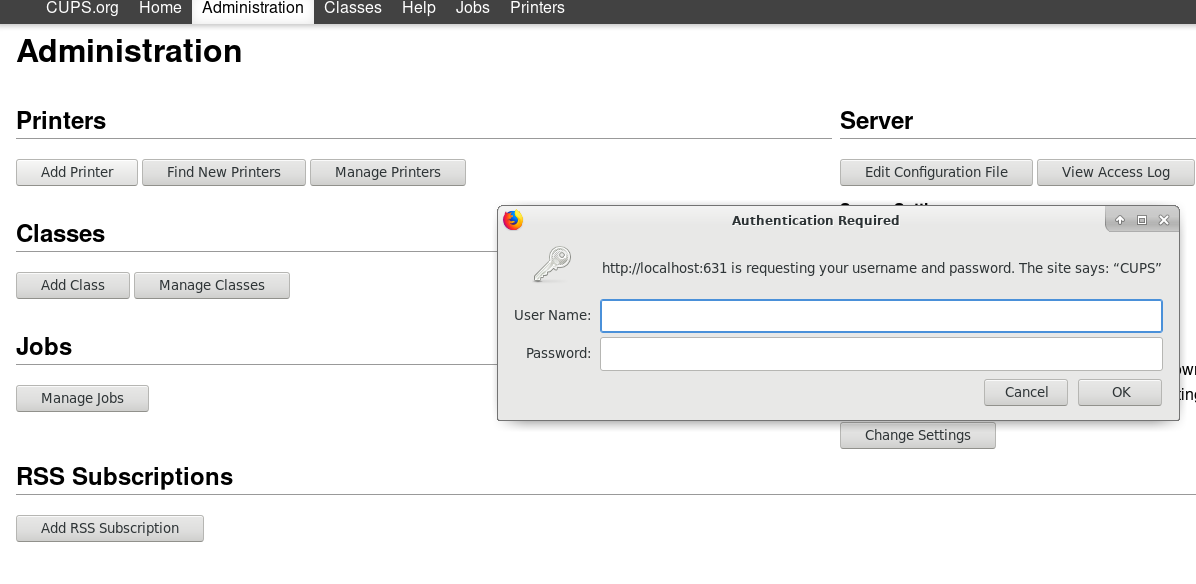
masukkan
password : password root anda
Disini printer Brother QL-700 langsung dikenali oleh Fedora 27, klik disebelah Brother QL-700 lalu klik Continue.
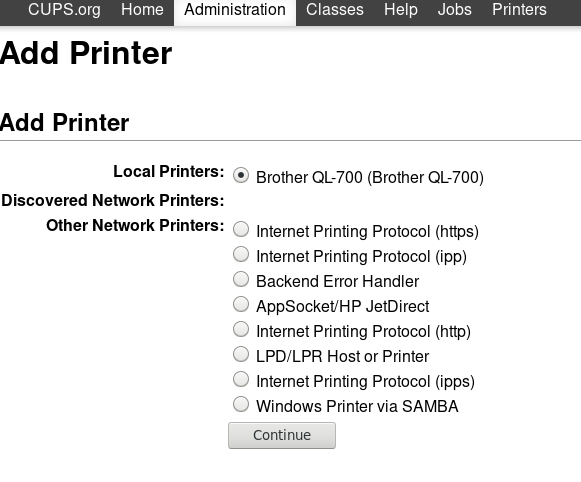
3. Isi keterangan Printer
Selanjutna isi keterangan printer, seperti
Description : di isi bebas
Location : di isi bebas
Sharing : bila anda ingin berbagi printer ini di jaringan LAN
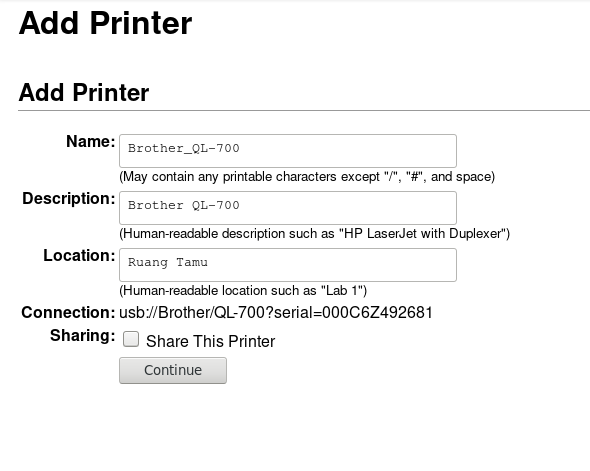
klik Continue
4. Isi keterangan Printer
Walaupun Fedora sudah mengenali printer anda, tetap harus memilih driver yang sesuai. Disini pilih Brother QL-700 CUPS (en)
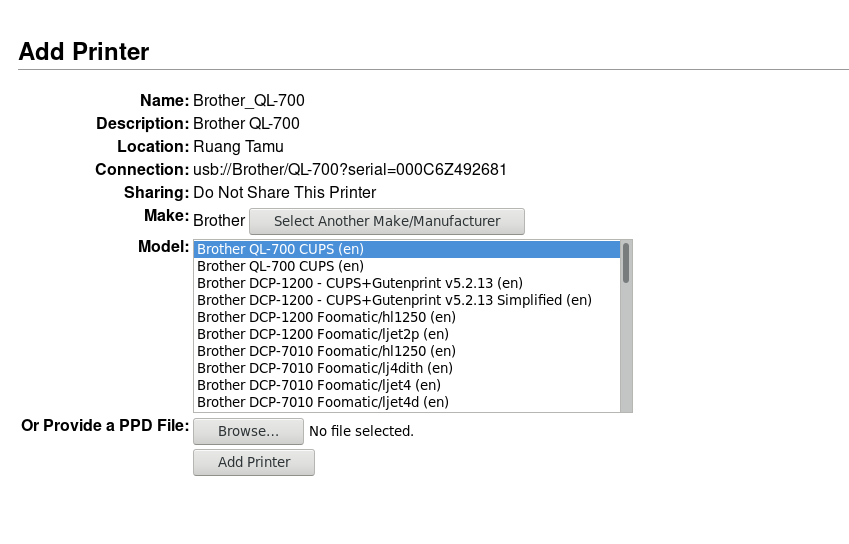
Akhiri dengan mengklik Add printer
Selesai.